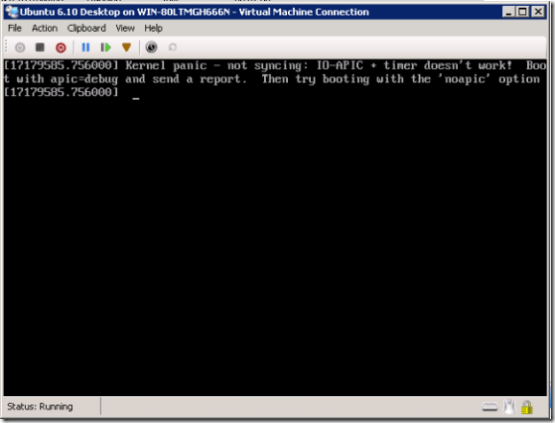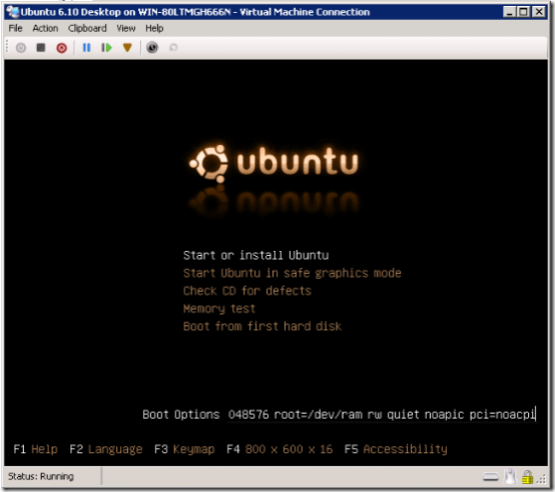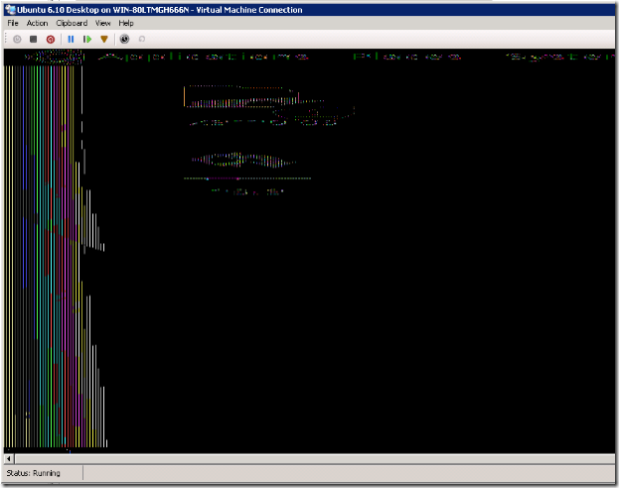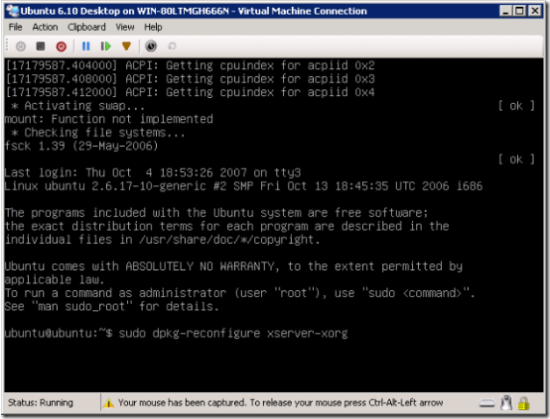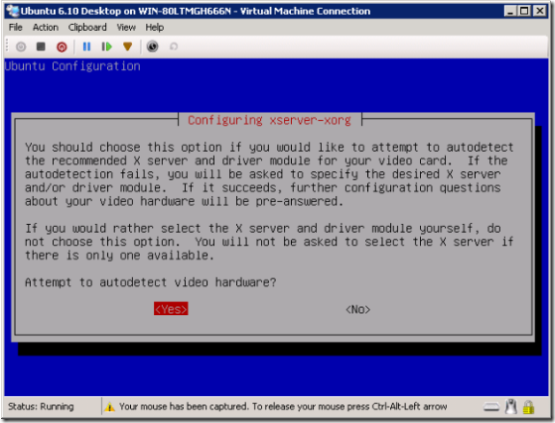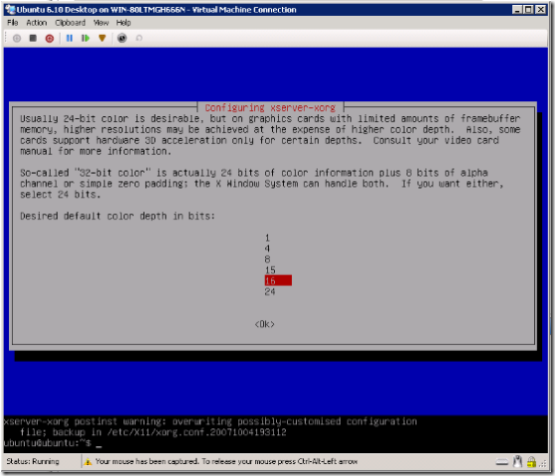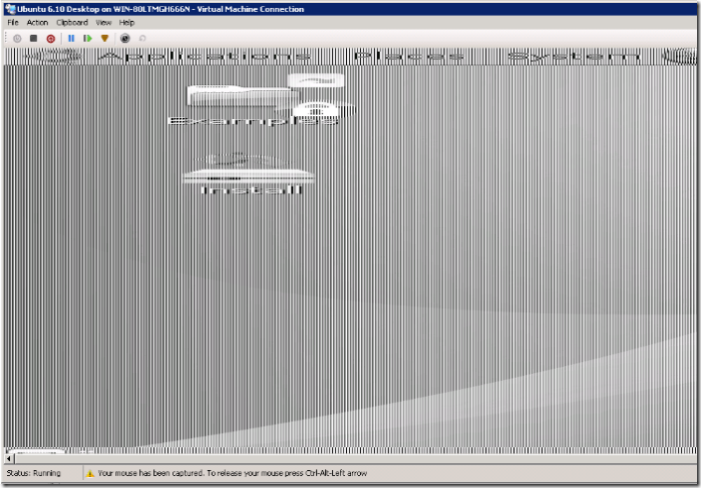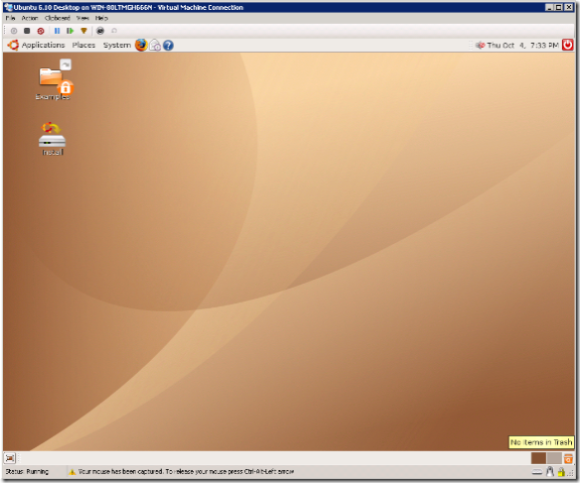Instalando Ubuntu Desktop en Hyper-V (parte 1)
Vamos a revisar el procedimiento de instalacion de Ubuntu Desktop en Hyper-V. Hay varios detalles a tener en cuenta para poder arribar a buen puerto.
Al armar la maquina recuerden borrar la placa de red sintetica, poner una legacy, cambiar el boot order y poner el iso de Ubuntu 6.10 Desktop
Tal como les conte en el post de Knoppix, en GNU/Linux hay que deshabilitar APIC para que el kernel arranque, si no hacemos esto cuando elegimos la opcion de instalar obtendremos el siguiente mensaje.
Timer doesn't work!
Asi que reiniciamos de nuevo y vamos por el segundo intento.
En este nuevo intento vamos a tener que tener en cuenta varias cosas, la primera es asegurarse de desactivar APIC, la segunda es sacar la opcion splash para poder luego manejar algunas cuestiones relacionadas con el video, y poder entonces elegir una resolucion de 16 bits.
Este punto es importante ya que al igual que sus predecesores Virtual PC y Virtual Server, WSV no soporta 24 bits de profundidad, soporta 16 y por su lado Ubuntu a partir de la 6.10 solo utiliza 24 aun cuando le indiques otra cosa, y ahi es donde el asunto se empioja un poco.
Para poder desactivar APIC, entonces presionamos F6 y en las opciones del kernel borramos splash y agregamos noapic pci=noacpi, con F4 elegimos 800*600 16 bits, luego enter y continuamos, deberia entonces arrancar el kernel sin darnos el error anterior.
Luego de que el Kernel arranca, continua el procedimiento de inicio del Xserver y zas... los 24 bits!
Sin preocuparnos por el momento por la calidad de lo que se ve presionamos Ctrl+Alt+F1 para pasar a linea de comandos.
Leemos el mensaje que dice que para ejecutar comandos como root tenemos que usar sudo y entonces ponemos sudo dpkg-reconfigure xserver-xorg
y ahi deberia arrancar la herramienta para la configuracion de xserver-xorg
Aca la clave esta en la ultima pantalla de esta herramienta, asi que sin miedo a equivocarnos aceptamos absolutamente todos los defaults presentados, hasta llegar a la pantalla de la profundidad de bits que va a mostrar resaltado 24, ahi deberemos indicarle 16, voy a obviar todas las pantallas intermedias hasta la pantalla final. (algunas de las pantallas intermedias refieren a la configuracion del teclado y el mouse, pueden usarlas para ajustarlas al teclado y mouse que uds posean si asi lo desean)
Observaremos luego del ultimo Ok que el archivo ha sido modificado y que Ubuntu hizo una copia de respaldo del anterior del cual nos muestra el nombre con la extension basada en la fecha y hora
Ahora es necesario volver a la interface grafica con lo cual presionaremos Ctrl+Alt+F7, la interface Grafica debiera volver, mal aun pero distinta.
Si todo ha salido bien al reiniciar la interface grafica, la cosa deberia estar andando, intentamos entonces Ctrl+Alt+BackSpace
Dio un poco de trabajo pero salio. Recuerden aun que no hay integration components para linux.